Så här ställer du in ett larm på Apple Watch med iPhone och Watch
Miscellanea / / August 05, 2021
Apple Watch levereras med många funktioner, och själva enheten fungerar också som en klocka. Men om du någonsin tänker ställa in väckarklockan på din klocka, ja, du kan ställa in ett larm på din Apple-klocka. Inte bara detta, du kan använda din Apple Watch som ditt nattlägesklockläge.
Idag ska vi dela lite kunskap för att lägga till ett larm på Apple Watch på olika sätt, som inkluderar Siri och även med din egen Apple Watch.
Innehållsförteckning
- 1 Så här lägger du till ett larm på Apple Watch med Siri.
- 2 Hur kan du ställa in larmet på din Apple Watch med hjälp av en larmapp?
- 3 Hur kan du pausa och stoppa larm på din Apple-klocka?
- 4 Kontrollera larmaktiviteten som du har ställt in på din Apple Watch.
- 5 Hur man tar bort Apple Watch Alarm Clock
Så här lägger du till ett larm på Apple Watch med Siri.
Det var troligtvis en av de enklaste metoderna för att lägga till ett larm till din Apple-enhet med AI-röstassistans Siri, följ instruktionerna nedan:
- Du kan fråga Siri genom att aktivera med ditt röstkommando som hej Siri, eller så kan du hålla ner den roterande uppringningsknappen på din Apple Watch.
- När det väl höjs måste du ge det kommando som “Ställ in ett larm för halvtio A M.”
- Det är allt, och det kommer att ställa in alarmet för dig på din Apple Watch.
- Om du vill lägga till ytterligare ett larm, upprepa samma process genom att gå till kommandot för din Siri rösthjälp på Apple Watch.
Hur kan du ställa in larmet på din Apple Watch med hjälp av en larmapp?
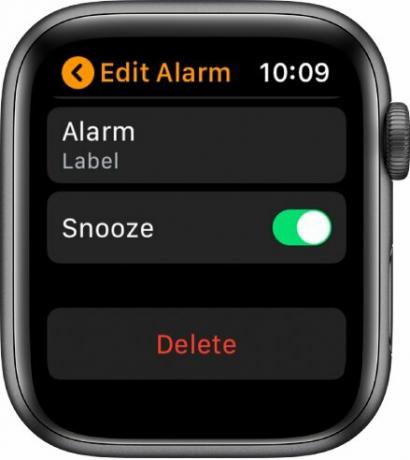
Det har alltid varit ganska enkelt att ställa in larmet med din Apple Watch, följ stegen för att aktivera ett larm på din Apple Watch.
- Först och främst, öppna äpple klocka och ta reda på Larm-app.
- Gå över till Apple-klockan och välj sedan alarmtiden som “AM” eller "PM."
- Sedan, välj tiden med en timme med hjälp av den roterande kronan på äppleklockan.
- Därefter måste du välja "Minuter" igen med hjälp av den roterande kronknappen på din Apple-enhet.
- Klicka nu på "Uppsättning" knappen för att tillämpa väckarklockan på din Apple Watch.
- Det är det, följ samma steg för att ställa in ett nytt larm eller tryck på "Upprepa" menyn och ställ in alarmet därefter.
Dessutom kan du också anpassa larmet, inklusive namn, ändring av larmtid, snoozing, upprepning, data och bland andra vanligt anpassade.
Hur kan du pausa och stoppa larm på din Apple-klocka?
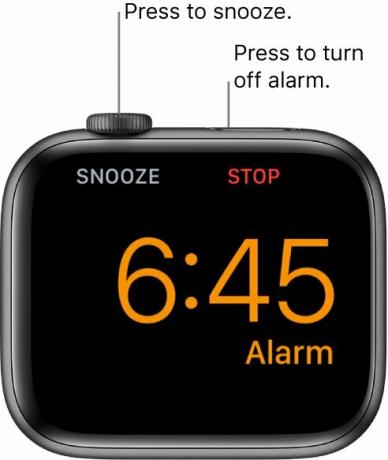
Det används när ditt alarm aktiveras och börjar ringa, här har du möjlighet att fördröja tiden i 5 minuter eller baserat på den tid du har ställt in. Däremot kan du använda Apple-klockans roterande knapp för att stoppa eller stänga av alarmklockan.
Kontrollera larmaktiviteten som du har ställt in på din Apple Watch.
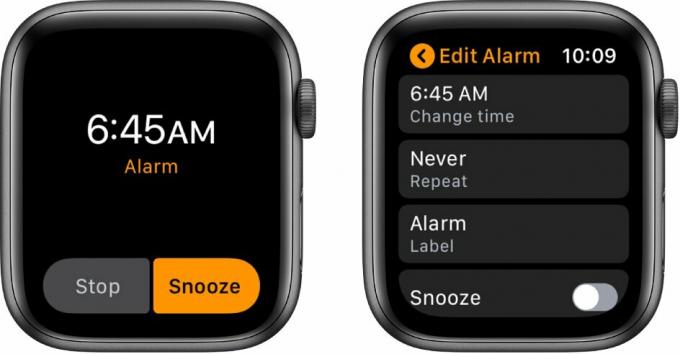
Det är också viktigt att veta "Hur mycket av ditt larm ska ställas in på din Apple Watch." Där du kan använda nattduksbordet för att väcka din Apple Watch och skärm finns Apple Watch på Apple Titta medan Nattduksläget där måste du trycka på skärmen, där du kan kontrollera dina "Larm" under huvudmenyn klocka.
Hur man tar bort Apple Watch Alarm Clock
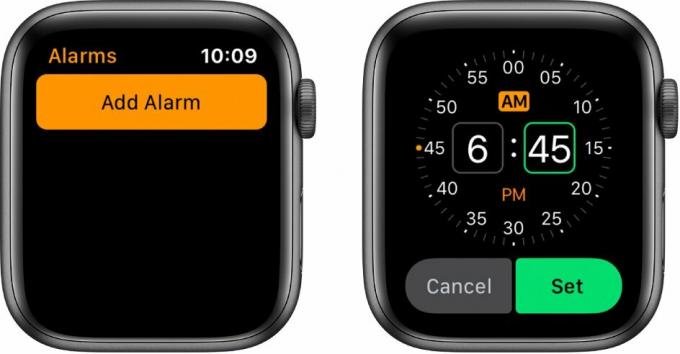
Det är lätt och lättare att ställa in alarmet och att raderas också. Följ stegen nedan.
- Först måste du öppna larmappen på din Äpple klocka.
- Klicka nu på "Larm" som du vill ta bort från din Apple-klocka.
- Rulla något ned till botten och där hittar du "Radera" meny som utför för att ta bort larm.
- Det är allt. Fortsätt med samma steg för andra larm.
För att inte nämna, du kan också be Siri att radera larm på din Apple Watch. Därför verkar det som att ta bort larmen liknar att lägga till med hjälp av Siri. Dessutom, om du också vill öka eller minska ljusstyrkan på din Apple Watch så kan du justera ljusstyrkan på din Apple-klocka vid sidan av Aktivera och inaktivera den alltid på-skärmen. Vilket också är användbart om du också är en Apple Watch ta bort historiken Siri och Dictationy sparad på din Apple Watch,
Förhoppningsvis tror vi att du har förstått och lyckats sätta ett larm med din Apple-klocka med hjälp av din iPhone tillsammans med andra liknande metoder. Vi skulle vilja veta din åsikt och feedback om det finns någon fråga som delas med oss i kommentarsektionen nedan.
Romeshwar är en teknikjournalist, älskad av Lakhs. Tack för många artiklar för den respekterade webbplatsen från 4 april 2019. En opartisk åsikt, instruktionsguider, leverera kvalitetsinnehåll och informativ. Roar to Satisfied You're the Hunger of Technology.



